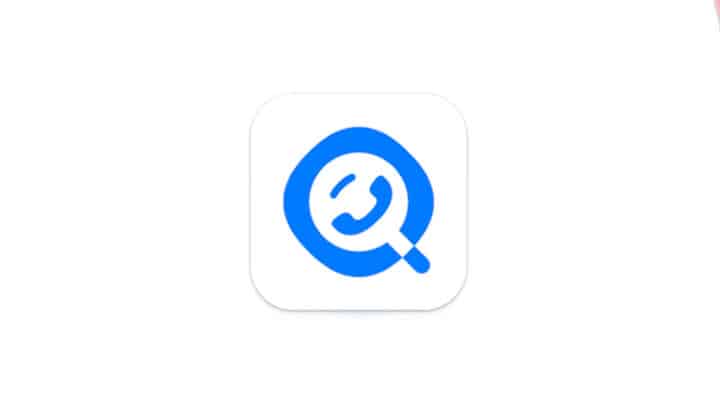WhatsApp的 已成为全球最受欢迎的即时通讯应用程序之一,使我们能够与朋友、家人和同事分享消息、照片和视频。这次我们将讨论如何恢复WA上已删除的照片。
因为有时我们会不小心删除有价值的消息和照片。这会让人感到困惑。
别担心,因为在这里我们将指导您如何恢复 WhatsApp 上已删除的照片。快来看看吧!
另请阅读: Android 定制 ROM 的优点和缺点
如何在 WA 上恢复已删除的照片

我们都有过丢失重要照片或消息的经历 WhatsApp的。无论是由于粗心、设备损坏还是其他原因,在 WhatsApp 上丢失数据都可能非常烦人。
以下是在 WA 上恢复已删除照片的几种方法:
从 WhatsApp 备份文件中获取
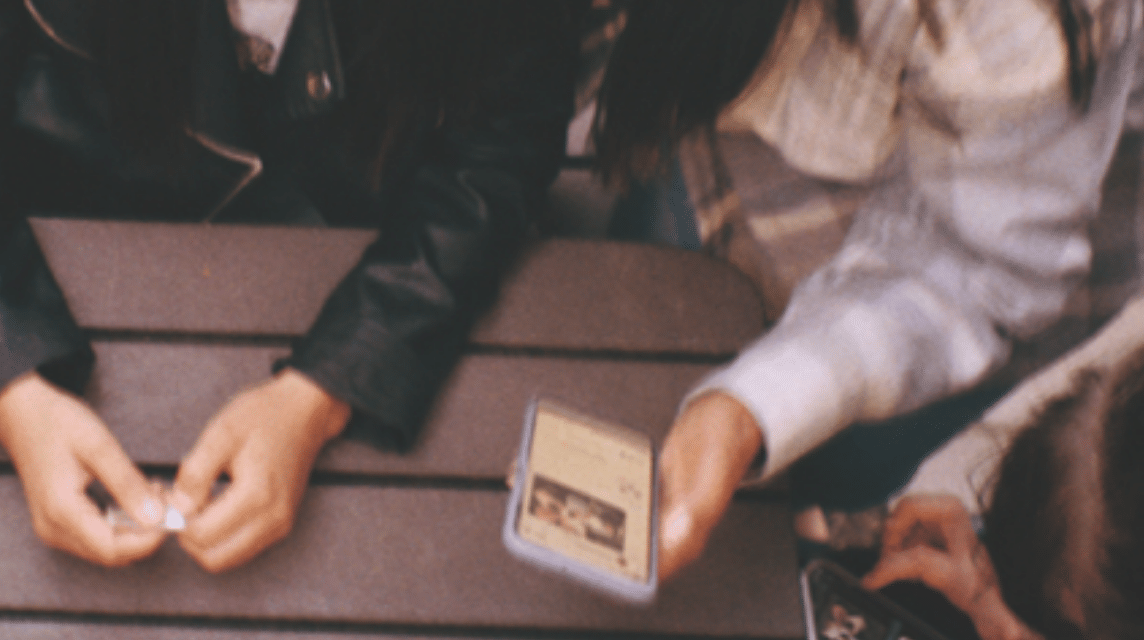
在 WA 上恢复已删除照片的一种方法是使用 WhatsApp 备份文件。就是这样:
- 前往“设置”>“聊天”>“聊天备份”。您可以检查上次备份的时间。
- 您可以查看有关上次在 WhatsApp 上进行备份的信息。如果删除的照片是在该时间段内,请卸载该应用程序。
- 重新安装应用程序并照常登录。
- 如果出现通过备份恢复数据的通知,请单击“下一步”。
- 恢复过程完成后,您的照片将返回。
另请阅读: 如何使用 WhatsApp 聊天锁定功能
在 WhatsApp 媒体文件夹中搜索照片

有时,似乎已从 WhatsApp 应用程序中删除的照片或媒体仍存储在智能手机的内存中,更准确地说是存储在 WhatsApp 媒体文件夹中。
在这种情况下,以下步骤可以帮助您找到并恢复丢失的媒体。其中包括:
- 打开智能手机上的文件应用程序。您可以在此处浏览设备上的文件。
- 选择智能手机的内部存储或内部存储器。
- 接下来,导航至:WhatsApp > 媒体 > WhatsApp 图片。在此文件夹中,您会发现许多通过 WhatsApp 接收或发送的照片和媒体。
- 仔细研究。尝试在这些文件中搜索丢失的照片。如果找到它,您需要采取的步骤是将照片重新保存到图库或将其复制到更安全的文件夹。
通过谷歌云端硬盘

在 WA 上恢复已删除照片的下一个方法是访问 Google Drive 并检查已从 WhatsApp 删除的文件是否存在。
Google Drive 通常用于在 Android 设备上存储 WhatsApp 备份。步骤如下:
- 根据您的喜好,通过网络浏览器或应用程序打开 Google 云端硬盘。
- 在左侧菜单中,选择“垃圾箱”选项。
- 在这里,您将找到以前删除的文件,包括您从 WhatsApp 删除的照片或媒体。 Google Drive 用于在 Android 设备上存储 WhatsApp 的备份。
- 选择要恢复的文件,然后选择“恢复”或“恢复”。
另请阅读: WhatsApp 贴纸对个人和企业用途的好处
使用删除的内容+

以下是如何通过 WhatsRemoved+ 恢复 WA 上已删除的照片:
- 从 Google Play 商店下载 WhatsRemoved+ 应用程序。
- 安装该应用程序并授予其访问您的 WhatsApp 所需的权限。
- 选择“保存文件”选项并单击“允许”。
- 执行上述步骤后,WhatsApp 上的所有照片、文件和对话都将被复制并保存在此应用程序中,包括之前可能已删除的内容。这样,您就可以在 WhatsRemoved+ 中检查这些文件,而不必担心丢失重要数据。
向参与 WhatsApp 对话的人索要照片

当然,上述方法并不总是适用于所有情况。
您可以尝试直接向 WhatsApp 对话中的相关人员索要照片。
最有可能的是,该文件仍然存储在他们的设备上,或者至少可以通过 WhatsApp 对话历史记录进行访问。
有时,取回照片的最简单方法是直接与发送照片的人沟通。
另请阅读: 如何创建 WhatsApp 频道,让我们尝试一下!
这就是在 WA 上恢复已删除照片的方法。祝你好运!
来吧,轻松、快速、安全地为您喜爱的游戏充值,并且价格最低,仅在 VCGamers 市场!